Perlu diketahui bahwa pada dasarnya iPhone hanya bisa di-sync hanya dengan satu komputer saja. Komputer bisa berupa PC, laptop, atau pun Netbook, yang penting di komputer tersebut bisa diinstall iTunes. Dan iTunes bisa diinstall di Mac dan Windows OS.
Kasus 1
Jika Anda membeli iPhone yang sudah pernah di-sync dengan iTunes di komputer lain, contohnya membeli iPhone second, atau menerima iPhone dari pacar, saudara, kakak, adik, temen, dll atau contoh lain Anda membeli iPhone sekalian minta diisiin aplikasi dan music, kemudian Anda membawa pulang, menginstall iTunes di komputer sendiri, lalu men-sync iPhone Anda dengan iTunes tersebut, maka semua aplikasi dan music yang sudah diisi sebelumnya akan hilang. Music dan aplikasi di iPhone akan tergantikan dengan yang ada di iTunes Anda sendiri. Jika iTunes Anda belum memiliki apapun, maka di iPhone akan kosong juga.
Untuk kasus 1 ini solusinya Anda harus meminta semua copy-an music dan aplikasi di iTunes (komputer) sebelumnya, lalu Anda harus menambahkan ke iTunes di komputer sendiri. Ada 2 cara untuk mendapatkan copy-an tersebut:
Pertama copy secara manual, Anda bisa mengetahui di mana lokasi folder disimpannya file mp3 dengan cara bertanya sama yang punya iTunes lama, biasanya berada di My Document – Music
Cara lain untuk mengetahui ada di mana file mp3 tersebut dengan cara klik kanan di lagu di dalam iTunes dan pilih Show in Windows Explorer
Untuk mengetahui lokasi tersimpannya file aplikasi, klik kanan di aplikasi dan pilih Show in Windows Explorer
Akan muncul Windows Explorer berikut
Anda bisa men-copy ke USB flashdisk atau External Harddisk.
Selanjutnya memasukan file mp3 dan aplikasi tersebut ke iTunes di komputer sendiri. Pertama copy hanya file mp3 saja ke komputer Anda sendiri misalnya ke folder My Document – Music. Selanjutnya jalankan iTunes, lalu klik File pilih Add Folder to Library
Lalu browse ke folder di mana Anda menyimpan file mp3 tadi, pilih folder tersebut dan klik Select Folder. Tunggu selama proses import berlangsung.
Untuk menambahkan aplikasi yang sudah Anda copy ke USB atau External harddisk ke iTunes Anda sendiri, lakukan dengan cara klik dua kali di file aplikasi.ipa satu per satu. Secara otomatis aplikasi tersebut akan masuk ke iTunes.
Kedua dengan cara menggunakan fitur Back Up to Disc, cara kedua ini bisa juga digunakan ketika Anda ingin menggantikan komputer lama dengan komputer yang baru. Untuk menggunakan Back to Disc, Anda memerlukan sebuah DVD Disc kosong atau lebih tergantung banyaknya data di iTunes lama. Di komputer lama, jalankan iTunes, klik File – Library – Back Up to Disc…
Pilih “Back up entire iTunes library and playlists”. Pastikan Anda sudah memasukan DVD Disc ke komputer (komputer Anda harus memiliki DVD Room ReWriteable), lalu klik Back Up.
Tunggu selama proses back up berlangsung. Lamanya tergantung dari banyaknya data yang akan diback up, jadi bersabarlah menunggu. Data yang terback termasuk semua music, video, aplikasi dan data aplikasi, contact iPhone, Photos, dll.
Sekarang cara meng-import data yang sudah di back up ke DVD tersebut. Di komputer Anda sendiri jalankan iTunes, lalu masukan DVD tadi ke DVD Room komputer, secara otomatis iTunes akan mengenali dan meminta Anda apakah akan meng-import data dari DVD disc. Ikuti petunjuk yang diberikan.
Ketika pertama kali Anda menkoneksikan iPhone dengan komputer baru ini, setting di dalam iTunes harus dilakukan ulang, misalnya music harus dicentang dulu dan kemungkinan Warning berikut akan muncul.
Pilih Erase and Sync.
Kasus 2
Dalam contoh lain mungkin
Anda memiliki lebih dari satu komputer, misalnya di rumah dan di kantor dan menginginkan agar iPhone bisa di sync dengan iTunes yang ada di komputer di rumah dan juga dengan komputer di kantor.
Untuk kasus seperti ini, Anda bisa menggunakan fitur “Authorize” yang ada di iTunes. Apple memberikan Anda maksimal sampai 5 komputer. Perlu koneksi internet untuk melakukan Authorize ini. Yang harus Anda lakukan di komputer kedua adalah sebagai berikut:
Jalankan iTunes, klik Store – Authorize Computer
Masukan Apple ID dan password, lalu klik Authorize
Pastikan komputer Anda terhubng ke jaringan internet. Tunggu selama proses berlangsung.
Jika prosesnya berhasil, Anda akan mendapatkan pesan berikut. Klik OK.
Berikutnya mentransfer isi iPhone ke iTunes (komputer). Sekali lagi perlu diingat yang bisa ditransfer (dicopy) ke komputer hanya item-item yang di download dari iTunes Store misalnya aplikasi iPhone dan musik yang Anda download langsung dari iTunes Store, bukan yang Anda copy atau tambahkan secara manual ke dalam iTunes library. Dan jika ada music dan video yang Anda tambahkan secara manual, maka Anda HARUS menggunakan fitur Back to Disc untuk mentransfer data-data tersebut ke komputer yang kedua ini (lihat Kasus 1).
Jalankan iTunes dan koneksikan iPhone ke komputer, tunggu sampai iTunes mendeteksi keberadaan iPhone dan terlihat di dalam iTunes. Jika sudah, klik kanan di iPhone dan pilih Transfer Purchases (biasanya iTunes akan mendeteksi secara otomatis dan meminta Anda untuk transfer purchases).
Untuk selanjutnya Anda bisa menggunakan iTunes baik di komputer di rumah maupun kantor untuk mendownload aplikasi iPhone dan item lainnya yang tersedia di iTunes Store.


















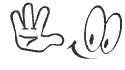 silahkan copy dan pasang diblog anda,jadikan bloging lebih bersahabat
silahkan copy dan pasang diblog anda,jadikan bloging lebih bersahabat

Tidak ada komentar:
Posting Komentar
SILAHKAN KOMEN ?...TLP:08388288180/SUHNDY@GMAIL.COM